- Guide per Montare Video
- 1.Convertitori da audio a testo online gratuiti
- 2.Gli 9 migliori generatori di voci AI
- 3.Idee, Musica e Frasi per Video di Compleanno
- 4.Come Generare Sottotitoli Automatici in Video
- 5.Software Migliori per Montaggio Video con IA
- 6.Strumenti Online Migliori per Rimuovere Voce
- 7.Come Sostituire i Volti nei Video
- 8.Migliori Lettori Video Gratuiti per PC
- 9.Migliori programmi gratuiti per riprodurre DVD
- 10.Rimuovere rumori di sottofondo da video
- 11.Creare Video di Mappa di Viaggio Animata
- 12.I 10 Migliori Cutter Video Gratuiti
- Miglior Editor Video su PC: Filmora
- Provalo gratuitamente Provalo gratuitamente
Come aggiungere animazioni di testo libero ai video
Aggiornato il 09/04/2024• Soluzioni comprovate
Può essere interessante imparare a rendere più vivaci i propri filmati utilizzando creatori di animazioni testuali online gratuiti, in quanto ciò aumenterà l'interesse degli spettatori per il vostro video marketing. Potete considerare l'utilizzo di animazioni di parole nei vostri filmati per aumentare l'interesse e attirare lo spettatore. Al giorno d'oggi, il testo è parte integrante di quasi tutti i video e per questo si ricorre spesso all'animazione di testo online gratuita. Scoprite i modi più semplici per utilizzare l'animazione del testo libero utilizzando questa guida.
I video di prodotti di piccole aziende, i promo sui social media, i webinar, le infomercials e altri media di animazione di titoli gratuiti sono notevolmente migliorati dall'uso di animazioni di testo. Con il programma gratuito di animazione del testo è possibile creare animazioni spettacolari e particolari per ogni pezzo di testo. Siete nel posto giusto se state cercando un modo semplice per aggiungere testo animato a un video. In questa guida gratuita all'animazione del testo online, vi mostreremo come aggiungere testo in movimento ai vostri filmati per migliorarne l'impatto.
In questo articolo
Parte 1. Come aggiungere animazioni gratuite ai video online
Con l'aiuto dello strumento di animazione del testo Kapwing, gli utenti possono includere testi in movimento nei loro film o fotografie. La possibilità di caricare nell'applicazione qualsiasi testo o testo esistente e di aggiungere la propria voce per far parlare il testo rende l'applicazione facile da usare. Kapwing fornisce alcuni degli strumenti fondamentali necessari per realizzare un video con testo animato. Il filmato può essere accompagnato da una musica di sottofondo e si può scegliere la velocità di movimento del testo animato.
Come aggiungere animazioni gratuite con Kapwing
Kapwing è un programma semplice ma efficace che consente agli utenti di animare le proprie parole in soli tre semplici passaggi :
1. Caricare il video su Kapwing
Creare un nuovo progetto video accedendo prima a Kapwing. Per fare entrambe le cose insieme, cliccare su questo link : inizia subito. A questo punto è possibile scegliere un modello o partire da zero creando un nuovo video. Una volta effettuata la scelta, si accede all'editor video di Kapwing. Cliccare su " Seleziona sfondo " e poi su " Carica " dopo aver toccato la tela. Scegliere il video che si desidera includere.
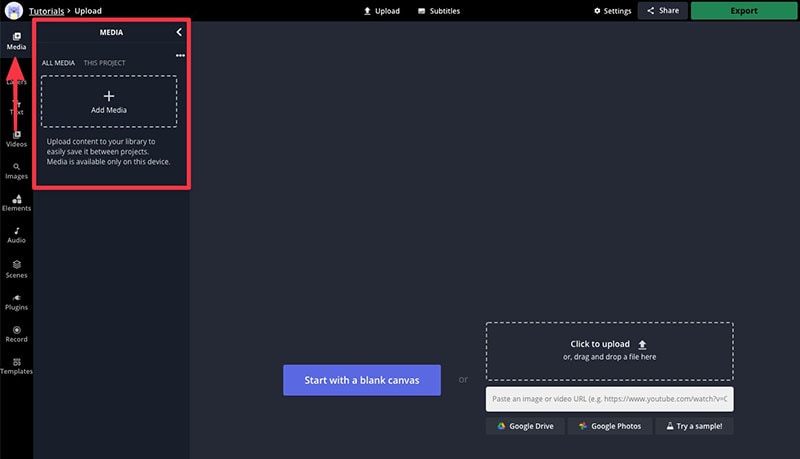
2. Aggiungere testi al video
Parole. Non sono fantastiche ? Le opzioni disponibili sono praticamente milioni. Con l'applicazione Kapwing, potete includere nel vostro filmato tutti quelli che volete. Digitare il messaggio nel campo di testo dell'area di disegno. Siete interessati ad aggiungere altri campi di testo ? Se si desidera aggiungerne altri, cliccare sul segno di aggiunta (+) accanto alla casella di testo.
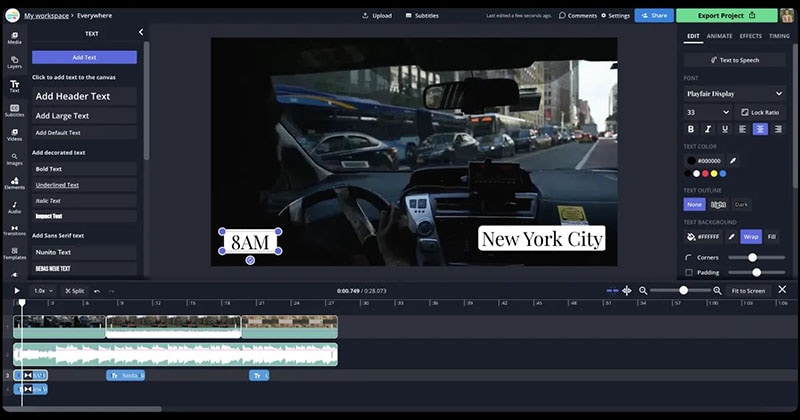
3. Animare e personalizzare il testo del video
La parte più divertente sta per iniziare. È possibile trascinare il testo in qualsiasi posizione facendo clic su di esso. Modificando il colore, la dimensione e l'allineamento delle parole, è possibile cambiare completamente l'aspetto del testo. Beh, quasi tutto può essere personalizzato.
Parte 2. Come aggiungere animazioni gratuite ai video su PC
Per gli utenti di PC, Filmora è la scelta migliore. È ideale sia per i principianti che per gli utenti esperti e dispone di molti fantastici strumenti di editing. È possibile modificare musica e video, cambiare l'aspetto e la sensazione del materiale e decidere le situazioni di ramificazione in modo semplice ed efficace utilizzando l'editor completo del software. Con Shotcut, creare contenuti di alta qualità è davvero semplice, perché si ha accesso a tutte le conoscenze, le risorse e gli strumenti necessari. Contiene timeline multiformato e consente l'editing nativo di file multimediali.
Puoi scaricare e provare Filmora Video Editor tramite i link seguenti:
 Garanzia di Download Sicuro, zero malware
Garanzia di Download Sicuro, zero malware
 Garanzia di Download Sicuro, zero malware
Garanzia di Download Sicuro, zero malware
(vai a scaricare Filmora mobile sul tuo dispositivo mobile tramite Appstore e GooglePlay).
*Le informazioni sul prodotto e sulla fatturazione ti verranno inviate via email dopo l'acquisto.
Passo 1Aggiungere media al software
Subito dopo aver installato il programma, è necessario avviare l'editor video e il primo passo è importare i contenuti in " Progetto Media ", che si trova sul lato sinistro dello schermo. Una volta importato, trascinare il materiale nella tela vuota.

Passo 2Aggiungere testi ai video
Per dare al vostro film un aspetto perfetto, potete scegliere tra un'ampia varietà di stili, temi e font. Il menu sul lato sinistro dello schermo dovrebbe indicare la scheda Annotazioni, quindi sceglietela. Il testo predefinito può essere modificato cliccando due volte su di esso e digitando il proprio. A seconda dei vostri gusti e di come si integrano con la pellicola, potete regolare il colore e l'opacità scegliendo l'opzione attributi sul lato destro.

Passo 3Creare il testo animato
Per regolare il nome o il titolo più lungo che verrà inserito nella stessa barra degli strumenti della scheda Annotazioni, regolare la lunghezza del testo nel terzo inferiore. In questo modo è possibile mantenere costanti le dimensioni e la lunghezza del testo per tutto il video. È possibile regolare i livelli creati in base ai propri gusti e al flusso ottimale per il video.

Passo 4Aggiungere il Keyframing
Per aggiungere vita e movimento ai vostri video, utilizzate gli effetti di animazione e il keyframing. Semplifica l'animazione e consente di applicare rapidamente modifiche come l'espansione, la rotazione e il restringimento. Filmora aggiungerà automaticamente tutte le immagini intermedie mantenendo la coerenza se si scelgono solo i fotogrammi chiave iniziali e finali. È possibile modificare la posizione, la trasparenza, le dimensioni e altre caratteristiche dei fotogrammi chiave.
Passo 5 Esportare il contenuto animato
È sufficiente cliccare sul pulsante Esporta nell'angolo in alto a destra dello schermo, come mostrato di seguito, per esportare le animazioni di testo come GIF quando si è finito di usarle nei propri progetti. Oltre a utilizzare l'opzione del formato desiderato nella casella di esportazione, è ora possibile scegliere di condividere il proprio lavoro direttamente dal proprio account ufficiale di YouTube con un solo clic.
Parte 3. Come aggiungere animazioni gratuite ai video su Mac
Filmora non è solo uno strumento per l'editing video, ma consente anche di animare le parole con una serie di effetti, tra cui riflessi, ombre, trasparenze e altro. Tuttavia, è possibile utilizzare il programma iMovie di Apple Inc. per iniziare con un kit di strumenti integrati. In questo modo, l'editing video può essere iniziato su un dispositivo mobile e terminato su un computer Mac. Gli utenti del programma possono ruotare le lettere modificandone l'angolo, la dimensione e la posizione, in modo che si integrino perfettamente con il video o la foto di sfondo.
Passo 1Avviare iMovie
Sul vostro Mac, iMovie dovrebbe essere già installato; in caso contrario, andate nel negozio dell'applicazione e scaricatelo gratuitamente.
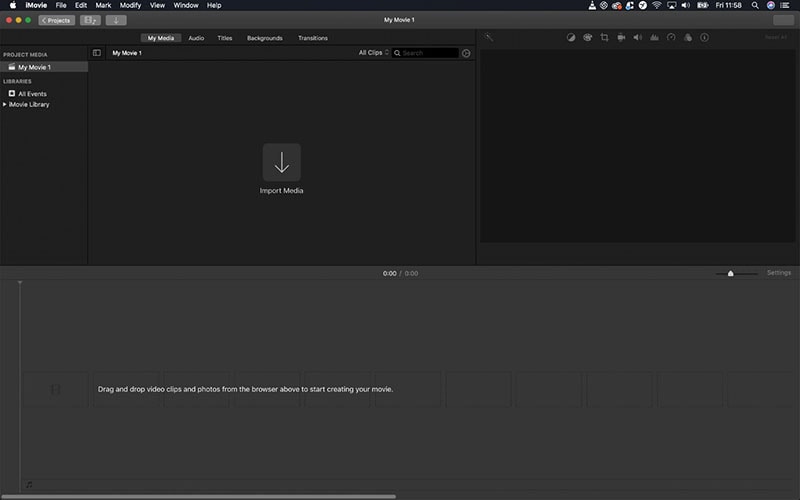
Passo 2Importare video
Il passo successivo è importare il video, caricare l'immagine, aprirla in un qualsiasi editor di foto, rimuovere i bordi neri intorno ad essa e aggiungere il testo desiderato. Per scegliere invece un clip, selezionare l'opzione Importa filmato.
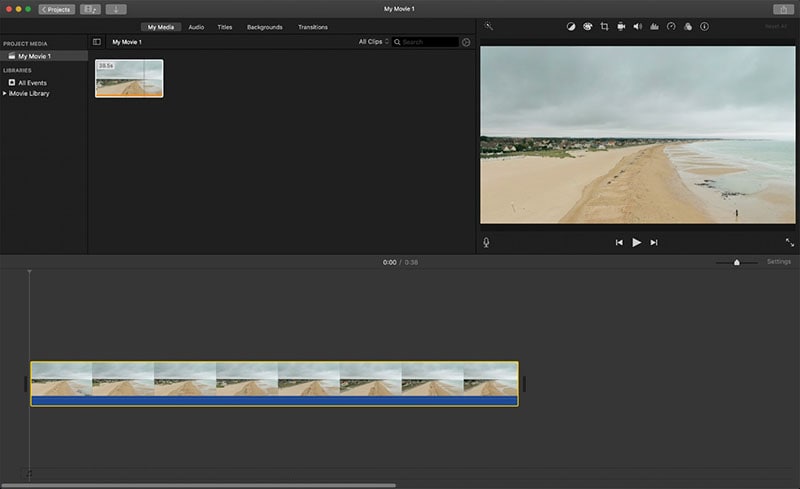
Passo 3Aggiungere e modificare il testo
È possibile cliccare sul titolo dell'anteprima per modificare il testo. Inoltre, è possibile modificare il carattere, il colore e l'orientamento. Anche se non è possibile modificare l'animazione, alcune delle transizioni preconfezionate sono piuttosto buone. La durata può essere modificata anche trascinando il confine del testo sulla linea temporale.
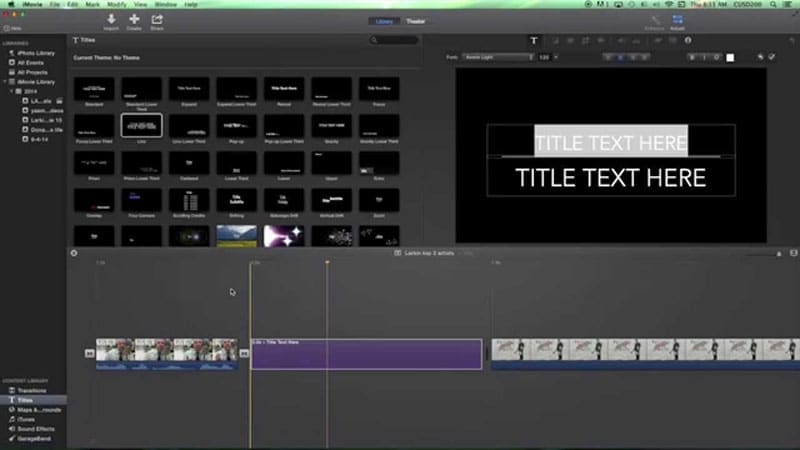
Passo 4Includere animazioni nei testi
Ora scegliete il titolo appropriato nel menu Titoli. È possibile ottenere una breve anteprima dal vivo dei titoli passandoci sopra. Trascinate quello che vi piace di più nella vostra timeline dopo averlo scoperto. Digitare il testo desiderato nella casella di testo selezionando l'icona Testo nella parte superiore dell'interfaccia, quindi scegliere il pulsante Anima per ottenere un effetto animato.
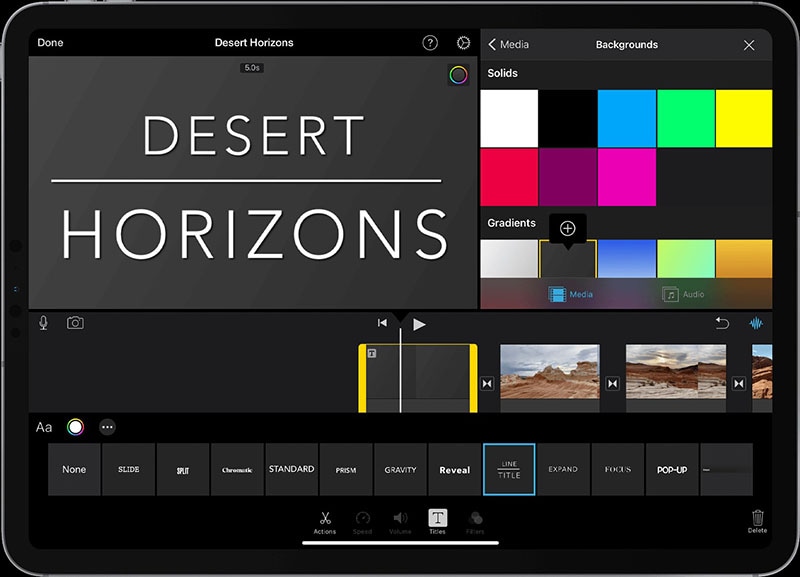
Passo 5 Esportare il progetto
Una volta terminata l'animazione di testo di Keynote, esportatela con Condividi > File e selezionate il formato. Per ottenere i migliori risultati, assicurarsi di esportare in alta risoluzione per un'esperienza migliore.
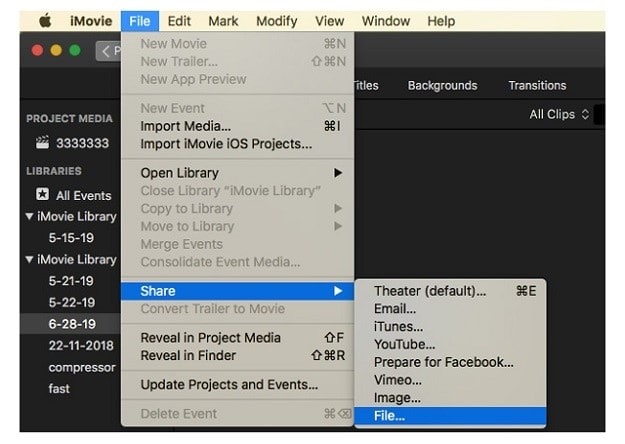
Parte 4. Come aggiungere gratuitamente animazioni ai video su cellulare
Creare filmati con testo animato è facile con Textro, un programma di editing video che consente di aggiungere ai testi effetti di testo e testo animato come ombre, luci, riflessi, ecc. I vostri video saranno bellissimi in pochissimo tempo ! È possibile realizzare un fantastico film a tecnica mista utilizzando il programma, che consente anche di aggiungere foto, video e altre immagini al video.
L'utilizzo di Textro è piuttosto semplice. È sufficiente selezionare gli elementi che si desidera includere nel film nell'ordine corretto e aggiungere un titolo al prodotto finito. Condividete la tendenza degli editor a utilizzare metodi sempre più inventivi per aggiungere testo animato al loro lavoro, sia sui canali YouTube che nei film di Hollywood. Poi potete scegliere un tema generale per il vostro video, che conterrà anche un'introduzione. In ogni caso, se lo desiderate, potete rivedere il vostro materiale in modo più approfondito.
Passo 1Scarica l'applicazione
Per iniziare, basta scaricare l'applicazione. Quando si avvia il software per la prima volta, viene richiesto di aggiungere del testo.
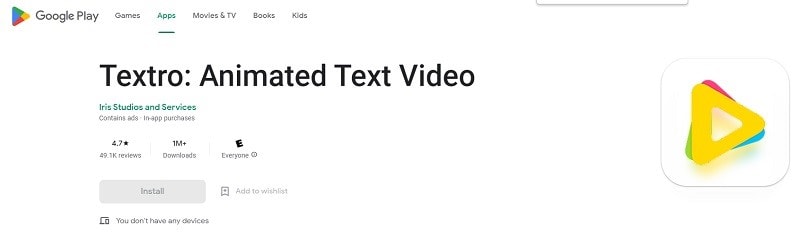
Passo 2 Aggiungere testo e personalizzare
Facendo clic sul pulsante casuale, è possibile creare una combinazione di colori completamente nuova o modificare la combinazione di colori del messaggio utilizzando le opzioni attualmente disponibili.
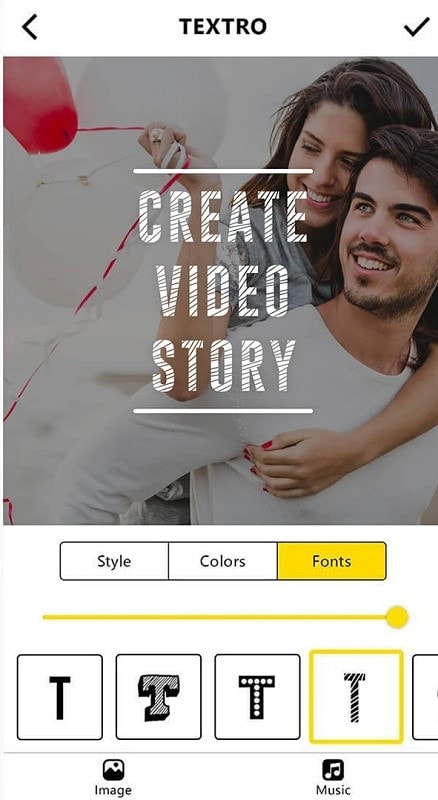
Passo 3 Aggiungere un modello animato e personalizzarlo
Dall'elenco dei modelli in entrambe le schede Font e Colori, selezionare quello più adatto e aggiungerlo al testo. In questo modo è possibile aggiungere le regolazioni del testo, personalizzando di pari passo.
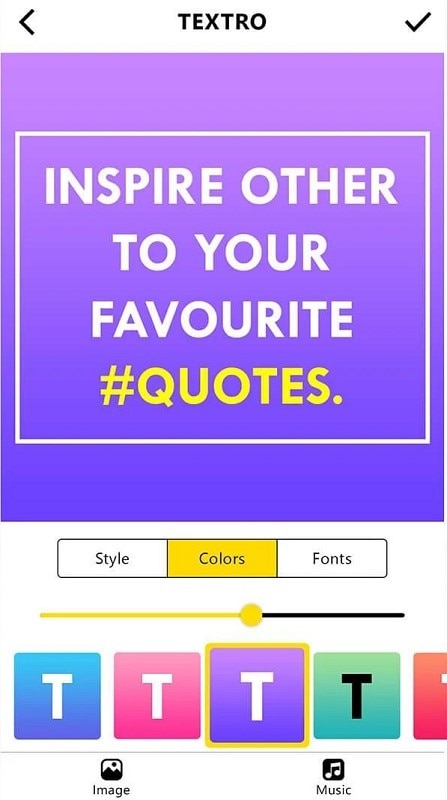
Passo 4Salvare il progetto
Infine, dopo le necessarie personalizzazioni, può essere salvato sul telefono o condiviso immediatamente su Instagram. Il progetto può anche essere scaricato sul telefono o condiviso immediatamente su altri siti di social media.
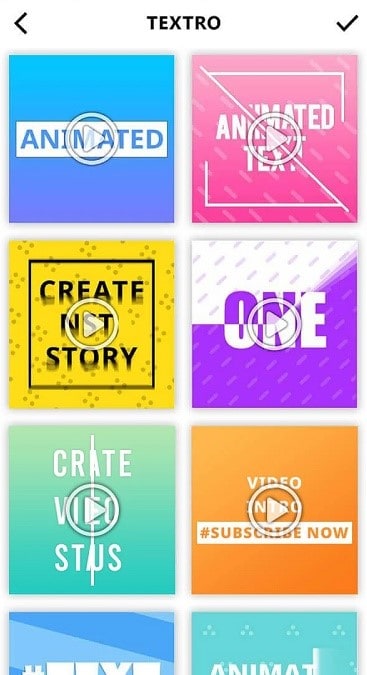
Conclusione
Dopo tutto, negli ultimi anni i video sono stati una delle forme più popolari di content marketing. Sebbene la creazione di video possa essere molto impegnativa, in quanto è necessario innanzitutto determinare il pubblico di destinazione e adattare la storia di conseguenza, il montaggio dei filmati è senza dubbio uno dei compiti più impegnativi in questo senso. Sapere quali programmi di animazione del testo funzionano meglio per i vostri video di marketing è quindi facile con questa guida.

Il programma di montaggio video potenziato dall'IA, superpotente e facile da usare per tutti i creatori.
Provalo Gratis Provalo Gratis Provalo Gratis

